Como receber alertas de hora de dormir com base na hora em que você precisa acordar

Como receber alertas de hora de dormir com base na hora em que você precisa acordar
Aplicativos que usamos por longos períodos de tempo podem causar um desgaste significativo. Um aplicativo como o seu navegador é aquele que você usa o tempo todo, noite ou dia. O mesmo pode ser dito do Photoshop; se for uma ferramenta que você usa diariamente, você pode não se sentir confortável com um tema muito claro ou muito escuro. Qualquer um dos dois, dependendo da quantidade de luz no ambiente, pode começar a causar desgaste. O Photoshop CC 2017 tem uma seleção bem bacana de temas que os usuários podem definir para a interface. Os temas variam de preto e cinza escuro a um cinza mais claro e um quase branco. Todos eles visam reduzir o cansaço visual e não têm a intenção de deixar a interface bonita. Veja como você pode definir um tema claro ou escuro no Photoshop CC 2017.
Abra o Photoshop e vá em Editar > Preferências > Interface. A seção "Aparência", na parte superior, permite escolher a cor do tema: preto, cinza escuro, cinza claro e branco. O tema é aplicado assim que você seleciona uma cor. Não é necessário reiniciar o Photoshop.
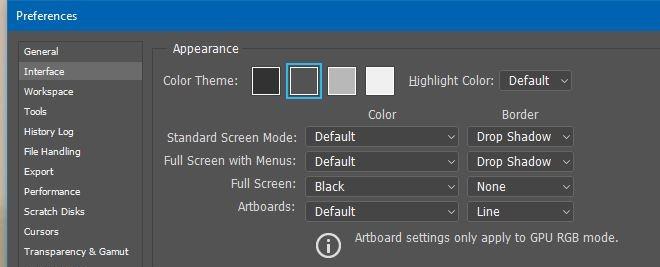
Além de alterar a cor do tema, você também pode alterar a cor do "Destaque". Há uma cor de destaque padrão associada a cada cor de tema, mas você também pode escolher um destaque azul, que é mais fácil de distinguir.
A cor de destaque é o que indica um elemento selecionado no Photoshop, por exemplo, a cor de destaque diferencia uma camada ou grupo selecionado de todos os outros não selecionados. Se você achar a cor de destaque padrão um pouco difícil de diferenciar, e esse foi o motivo pelo qual procurei temas, você pode defini-la como azul.
O tema é aplicado a todas as janelas que abrem no Photoshop, incluindo aquelas que você adiciona no menu Janela e na janela de preferências.
O pacote de aplicativos Office da Microsoft também tem temas escuros a partir do Office 2016. Você pode escolher as cores padrão ou um tema cinza escuro para qualquer um dos aplicativos do pacote.
Como receber alertas de hora de dormir com base na hora em que você precisa acordar
Como desligar o computador do seu telefone
O Windows Update funciona basicamente em conjunto com o registro e diferentes arquivos DLL, OCX e AX. Caso esses arquivos sejam corrompidos, a maioria dos recursos do
Novos pacotes de proteção de sistema surgiram como cogumelos ultimamente, todos eles trazendo mais uma solução de detecção de antivírus/spam e se você tiver sorte
Aprenda a ativar o Bluetooth no Windows 10/11. O Bluetooth precisa estar ativado para que seus dispositivos Bluetooth funcionem corretamente. Não se preocupe, é fácil!
Anteriormente, analisamos o NitroPDF, um bom leitor de PDF que também permite ao usuário converter documentos em arquivos PDF com opções como mesclar e dividir o PDF
Você já recebeu um documento ou arquivo de texto contendo caracteres desnecessários e redundantes? O texto contém muitos asteriscos, hifens, espaços vazios, etc.?
Muitas pessoas perguntaram sobre o pequeno ícone retangular do Google ao lado do Windows 7 Start Orb na minha barra de tarefas que finalmente decidi publicar isso
O uTorrent é de longe o cliente de desktop mais popular para baixar torrents. Embora funcione perfeitamente para mim no Windows 7, algumas pessoas estão tendo
Todo mundo precisa fazer pausas frequentes enquanto trabalha no computador, pois não fazer pausas aumenta a chance de seus olhos saltarem (ok, não saltarem).







